في حين أن الفصول الدراسية الافتراضية ليست مفهومًا جديدًا تمامًا ، إلا أن جائحة COVID-19 قد ضمن أساسًا مكانًا للتعلم عن بُعد في المستقبل. بصرف النظر عن ضمان سلامة وصحة كل من الطلاب والمعلمين ، تستفيد الفصول الدراسية عبر الإنترنت في الغالب من غير القادرين على حضور الفصول جسديًا بسبب مجموعة واسعة من الأسباب. قد يشمل ذلك الجداول الزمنية المحمومة والقيود المالية والمزيد. على الرغم من وجود العديد من الأنظمة الأساسية المتاحة للمستخدمين في الوقت الحاضر ، إلا أن منصة معينة من Google – Google Classroom – اكتسبت قوة دفع.
كيف يعمل Google Classroom؟
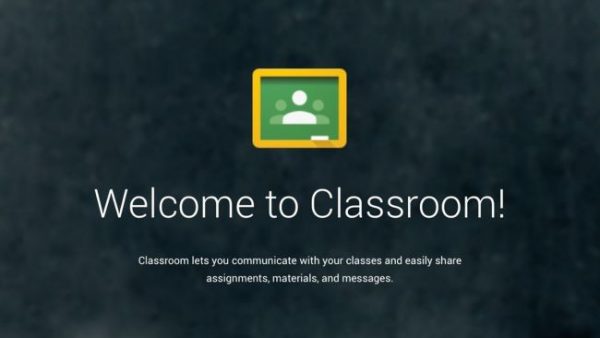
تم إطلاق Google Classroom في عام 2014 ، وهي خدمة ويب مجانية طورتها شركة Google العملاقة في مجال التكنولوجيا ومحركات البحث. يوفر خدمات إنشاء الملفات ومشاركتها التي تسمح للمعلمين بتسهيل تصنيف واجبات طلابهم وإكمالها. تتيح المنصة أيضًا عرض المستندات المختلفة ونسخها وتحريرها. كما يأتي مزودًا بميزة مفيدة تُعلم كل من المعلمين والطلاب بما إذا كانت المهام تحتوي على مواد مسروقة.
تم دمج النظام الأساسي بالكامل مع خدمات Google الأخرى مثل Gmail و Google Docs و Google Sheets و Google Slides و Google Calendar. هذا يمهد الطريق لمزيد من الاتصالات المريحة بين الطلاب ومعلميهم. ومع ذلك ، سيتعين عليك تثبيت التطبيقات ذات الصلة لخدمات Google الأخرى على جهازك المحمول أيضًا.
ومع ذلك ، ضع في اعتبارك أنه ليست كل هذه الميزات متاحة على إصدار تطبيق الهاتف المحمول من Google Classroom. كما هو الحال مع الخدمات الأخرى ، يفتقر تطبيق الهاتف المحمول بشكل مفهوم إلى بعض القدرات الأساسية ، والتي سيتم مناقشتها بمزيد من التفصيل أدناه. ومع ذلك ، قالت Google إن المطورين يعملون على إصدار محسن من تطبيق Google Classroom للجوال في الوقت الحالي.
كيفية إعداد Google Classroom؟
مع اعتماد الكثير من دول العالم بشكل متزايد على الهواتف المحمولة ، يسارع المطورون إلى اللحاق بالركب والتكيف مع احتياجات المستهلك. لا يختلف Google Classroom. لتلبية متطلبات السوق ، التطبيق متاح لكل من أجهزة Android و iOS.
بالنسبة لمستخدمي Android ، يمكنك بسهولة تنزيل تطبيق Google Classroom على متجر Google Play ، بينما يمكن لمستخدمي iOS تنزيله من متجر تطبيقات Apple. بعد التنزيل والتثبيت بنجاح ، يتبع الإعداد.
فيما يلي الإرشادات من أجل إعداد Google Classroom:
1. قم بتشغيل تطبيق Google Classroom على جهازك المحمول.
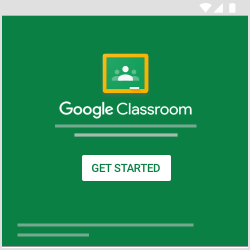
2. في الجزء السفلي من شاشة الترحيب ، انقر فوق “تسجيل الدخول”.
-
- ملاحظة: لن يعمل حساب Google العادي الخاص بك مع Google Classroom. أنت بحاجة إلى حساب Google Apps for Education منفصل لتسجيل الدخول. إذا لم يكن لديك حساب بعد ، فانقر فوق “إضافة حساب آخر”.
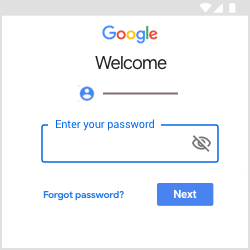
3. بافتراض أن لديك بالفعل حساب Google Apps for Education ، انقر على “موجود”.
4. أدخل تفاصيل تسجيل الدخول إلى Google Classroom.
5. اضغط على المثلث الأيمن للمتابعة.
6. انقر على “موافق” للموافقة على النافذة المنبثقة لشروط الخدمة.
7. بعد ذلك ، قد تطلب منك Google الاشتراك في Google+. انقر على “ليس الآن” لمتابعة إعداد Google Classroom.
8. اختر البيانات التي تريد مزامنتها مع جهازك. تأكد من تحديد جميع المربعات حتى لا يفوتك أي شيء. ثم اضغط على المثلث الأيمن.
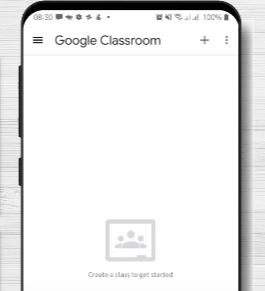
9. في شاشة الترحيب مع قائمة حسابات Google ، انقر فوق حساب Google Apps for Education.
كيفية إنشاء Google Classroom؟
عند إعداد Google Classroom بنجاح ، يمكنك (المعلم) الآن إنشاء فصل دراسي. من هناك ، سيكون لديك إمكانية الوصول إلى العديد من الميزات التي يوفرها التطبيق. إذا كنت تريد إنشاء فصل دراسي باستخدام جهاز Android أو iOS الخاص بك ، فاتبع الإرشادات أدناه:
1. قم بتشغيل تطبيق Google Classroom.
2. اضغط على زر “إضافة +” .
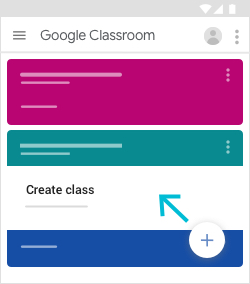
3. انقر على “إنشاء فصل دراسي “.
4. أدخل اسم الفئة.
-
- من هنا ، يمكنك كتابة وصف موجز للفصل وإدخال تفاصيل أخرى مثل مستوى الصف ووقت الفصل ضمن خيار “القسم” . يمكنك أيضًا إضافة تفاصيل الموقع ضمن خيار “الغرفة” . أخيرًا ، يمكنك إدخال الموضوع تحت خيار “الموضوع” . كل هذه ، مع ذلك ، اختيارية.
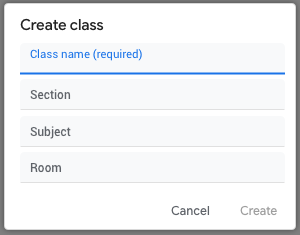
5. انقر على “إنشاء” لإنشاء فصلك الدراسي.
بعد إنشاء فصل دراسي ، سيقوم Google Classroom تلقائيًا بإنشاء رمز الفصل الدراسي. يمكنك مشاركة رمز الفصل هذا مع طلابك حتى يتمكنوا من الانضمام إلى فصلك. توجد طرق أخرى لدعوة الطلاب عبر البريد الإلكتروني أو باستخدام رابط الفصل.
كيف تنضم إلى Google Classroom؟
هناك عدة طرق للانضمام إلى Google Classroom كطالب. يمكنك إما استخدام رابط أو رمز فصل أو دعوة بالبريد الإلكتروني. تتطلب الخيارات الثلاثة من معلمك مشاركة المعلومات الضرورية لك أو إرسالها إليك. تعلم أساسيات كل واحد أدناه.
الانضمام باستخدام ارتباط الفصل
إذن ، إليك مدى سهولة الانضمام إلى Google Classroom باستخدام رابط الفصل على كل من أجهزة Android و iOS:
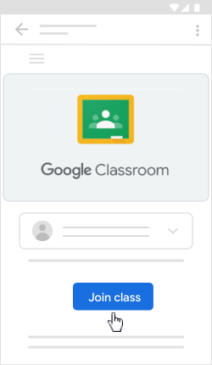
1. اضغط على رابط الفصل الذي شاركه معلمك أو أرسله إليك.
2. قد تحتاج إلى تسجيل الدخول إلى حسابك في Google Classroom إذا لم تكن قد فعلت ذلك بعد.
-
- ملاحظة: إذا كنت بحاجة إلى تغيير الحساب إلى حساب مختلف ، فانقر فوق السهم لأسفل واختر الحساب الصحيح. هذا أيضًا حيث يمكنك إضافة حساب جديد.
3. أخيرًا ، انقر على “الانضمام إلى الفصل الدراسي”.
الانضمام باستخدام رمز الفصل
الآن ، إليك كيفية الانضمام إلى Google Classroom باستخدام رمز الفصل على كل من أجهزة Android و iOS:
1. قم بتشغيل تطبيق Google Classroom.
2. قد تحتاج إلى تسجيل الدخول إلى حسابك في Google Classroom إذا لم تكن قد فعلت ذلك بعد.
-
- ملاحظة: إذا كنت بحاجة إلى تغيير الحساب إلى حساب مختلف ، فانقر فوق السهم لأسفل واختر الحساب الصحيح. هذا أيضًا حيث يمكنك إضافة حساب جديد.
3. انقر على “الانضمام إلى الفصل الدراسي +” في الزاوية اليمنى السفلية من الشاشة.
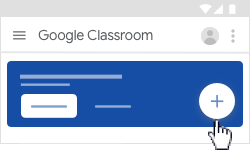
4. أدخل رمز الفصل يدويًا (أو الصقه من تطبيق منفصل).
-
- سيتعين على معلمك مشاركة رمز الفصل أو إرساله إليك قبل الانضمام.
5. أخيرًا ، انقر على “انضمام”.
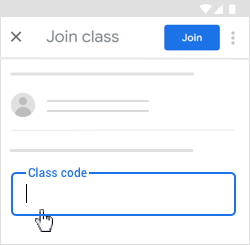
إذا كان رمز الفصل الذي أدخلته لا يعمل ، فإما أنك أدخلته بشكل غير صحيح أو قمت بتسجيل الدخول باستخدام حساب خاطئ. لتصحيح ذلك ، تأكد من تسجيل الدخول باستخدام حساب Google Classroom الصحيح أو حاول إدخال رمز الفصل مرة أخرى. تحقق من كود الفصل مع معلمك أو زميلك ، إذا لزم الأمر. تذكر أن رموز الفصل تتكون من 6 إلى 7 أحرف. قد تتكون من أحرف وأرقام ولكنها لا تتضمن مسافات أو رموزًا خاصة.
الانضمام باستخدام دعوة بالبريد الإلكتروني
الآن ، هناك طريقتان لقبول دعوة للانضمام إلى Google Classroom – من خلال التطبيق نفسه أو عبر بريدك الإلكتروني. دعنا نقسم التعليمات لكل واحد أدناه.
فيما يلي كيفية قبول دعوة للانضمام إلى Google Classroom على التطبيق نفسه لكل من Android و iOS:
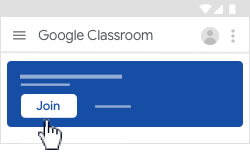
1. قم بتشغيل تطبيق Google Classroom.
2. قد تحتاج إلى تسجيل الدخول إلى حسابك في Google Classroom إذا لم تكن قد فعلت ذلك بعد.
-
- ملاحظة: إذا كنت بحاجة إلى تغيير الحساب إلى حساب مختلف ، فانقر فوق السهم لأسفل واختر الحساب الصحيح. هذا أيضًا حيث يمكنك إضافة حساب جديد.
3. ابحث عن زر “الانضمام” في بطاقة الفصل واضغط عليه.
علاوة على ذلك ، إليك كيفية قبول دعوة للانضمام إلى Google Classroom عبر البريد الإلكتروني على Android و iOS:
1. قم بتسجيل الدخول إلى حساب البريد الإلكتروني الذي تستخدمه للوصول إلى Google Classroom.
2. ابحث عن دعوة البريد الإلكتروني من معلمك وافتحها.
3. أخيرًا ، انقر على “انضمام”.
كم عدد الأشخاص الذين يمكنهم الانضمام إلى Google Classroom في وقت واحد؟
كما هو الحال مع أي نظام أساسي آخر ، فإن Google Classroom له قيود معينة. ومع ذلك ، تختلف هذه الحدود حسب نوع حساب Google الذي تستخدمه. على سبيل المثال ، الحد الأقصى لعدد المعلمين المسموح به هو 20. وهذا يعني أن 20 مدرسًا فقط يمكنهم الانضمام إلى الفصل الدراسي في وقت واحد على الرغم من أنه يمكنك دعوة أكثر من ذلك.
فيما يلي تفصيل مجدول لحدود Google Classroom:
| خاصية | حساب Google الشخصي | حساب المدرسة أو G Suite |
|---|---|---|
| المعلمون (لكل فصل) | 20 | 20 |
| أعضاء في الفصل (الطلاب والمعلمين مجتمعين) | 250 | 1،000 |
| فصول يمكنك إنشاؤها | 30 في اليوم | غير محدود |
| دعوات يمكنك إرسالها (أعضاء الفصل) | 100 في اليوم لكل معلم | 500 في اليوم لكل معلم |
| فصول يمكنك الانضمام إليها | 30 في اليوم ، 100 حد أقصى | 1،000 |
كيفية استخدام Google Classroom
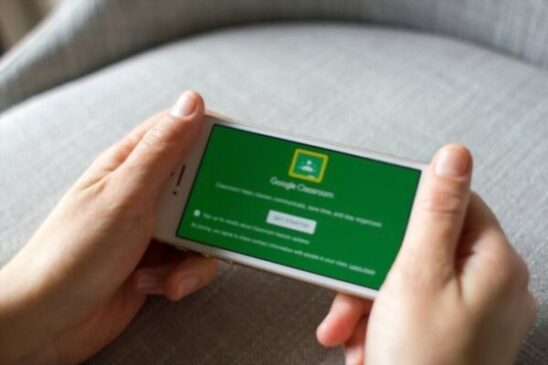
يتميز Google Classroom بالعديد من الميزات التي يمكن لكل من المعلمين والطلاب الاستفادة منها. باستخدام تطبيق الأجهزة المحمولة ، يمكن للمدرسين إنشاء فصل ومشاركة الرابط أو رمز الفصل مع طلابهم. يمكنهم دعوة الطلاب للانضمام إلى الفصل عبر البريد الإلكتروني. يمكن للمدرسين أيضًا نشر الإعلانات والتعليقات بالإضافة إلى فحص ما إذا كان الطلاب قد انتهوا من مهامهم. بالإضافة إلى ذلك ، يمكنهم حتى استخدام التطبيق للاتصال بطلابهم.
من ناحية أخرى ، يمكن للطلاب الانضمام إلى فصل دراسي والنشر في ساحة مشاركات الفصل. يمكنهم أيضًا عرض المهام وإرسالها عبر التطبيق. علاوة على ذلك ، يوجد أيضًا مخطط مهام مدمج يساعد الطلاب على تتبع المهام المحددة لتجنب فقدان المواعيد النهائية. أيضًا ، يمكن للطلاب إما معلميهم أو زملائهم في الفصل باستخدام التطبيق.
إذا أراد الطلاب إرسال المهام ، فيمكنهم إرفاق مستندات Google أو جداول بيانات Google أو العروض التقديمية من Google بالمهمة. يمكن للمدرسين بدورهم عرض هذه الملفات بشرط أن يكون لديهم تطبيق Google Drive.
لسوء الحظ ، فإن تطبيق الهاتف المحمول له أيضًا حدوده عندما يتعلق الأمر بالقدرات. لا يمكن للمدرسين إنشاء مهام باستخدام التطبيق ولا يمكنهم تقديرها. لا يوجد أيضًا خيار لأرشفة الفصل باستخدام التطبيق أو عرض الفئات المؤرشفة مسبقًا.